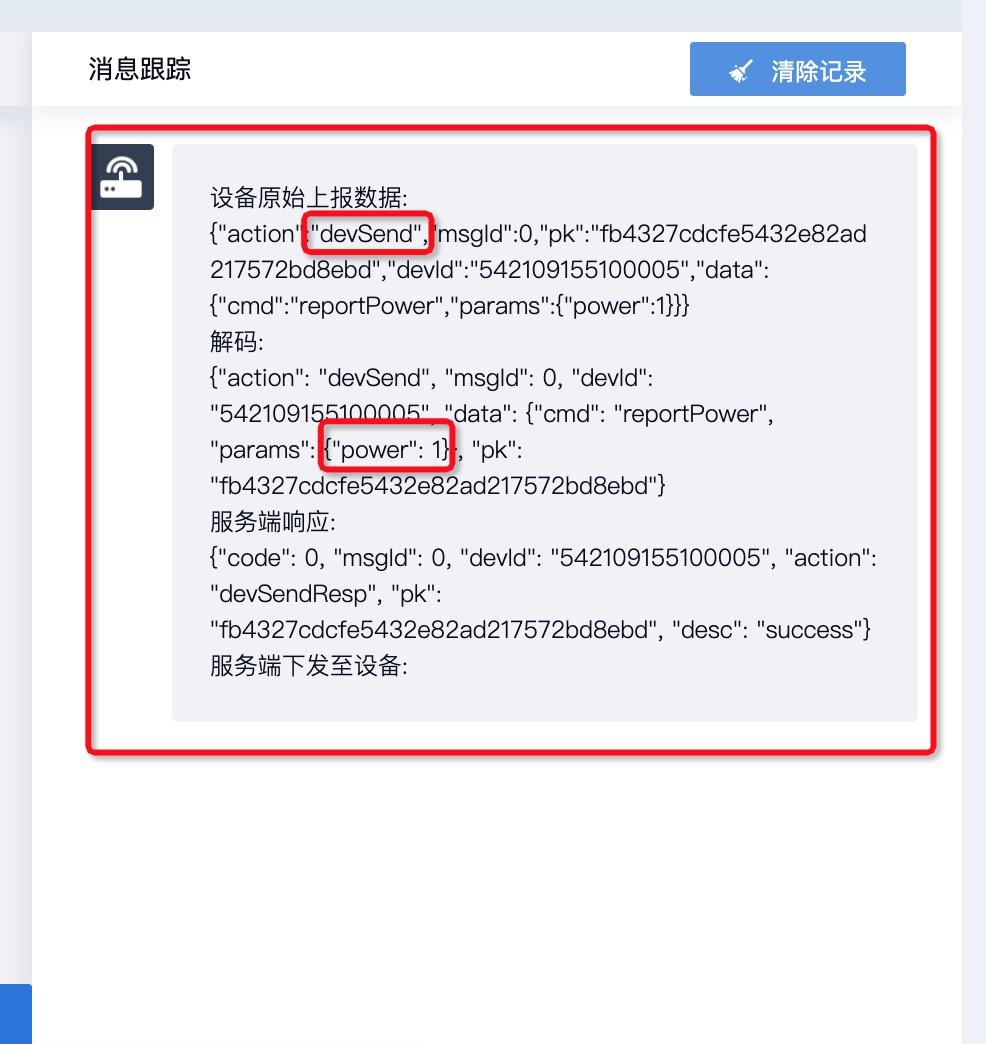使用模拟器体验全流程
本文通过使用模拟器来模拟设备,快速完成设备接入的流程,以方便用户快速熟悉平台各个功能的大致使用。
【注意】
此处只是简单使用了各个模块的部分基础功能,更多更详细的功能介绍可以参看文档后面的章节。
前提条件
- 完成平台用户注册
- 完成用户实名认证
MQTT设备接入快速体验
第一步 创建产品
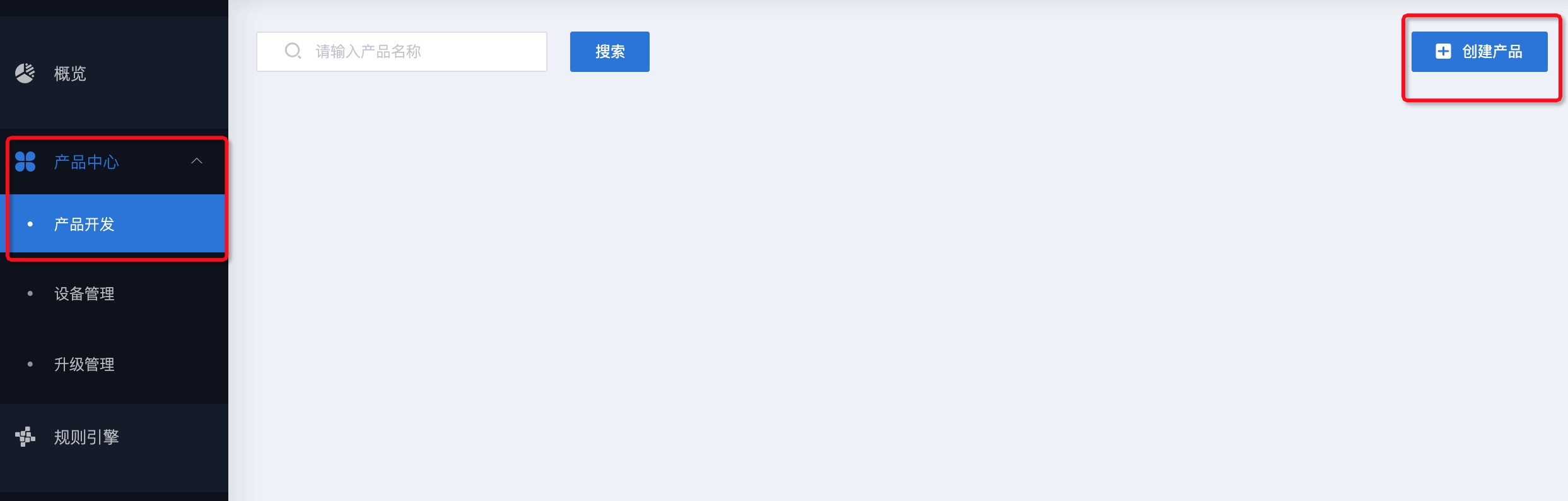
登录平台,进入"产品中心"-"产品开发",点击右上角"创建产品"按钮。
节点类型
| 参数 | 值 |
|---|---|
| 节点类型 | 设备 |
| 是否接入网关 | 否 |
联网与数据
| 参数 | 值 |
|---|---|
| 联网方式 | Wi-Fi |
| 交互协议 | MQTT |
| 数据格式 | KLink |
| 功能参数校验模式 | 严格模式 |
如表格所示填写相关信息,配置相关详情可参考创建产品。点击右边"创建"按钮完成创建。
此时回到"产品开发"可以看到刚刚创建的产品卡片。如图所示。
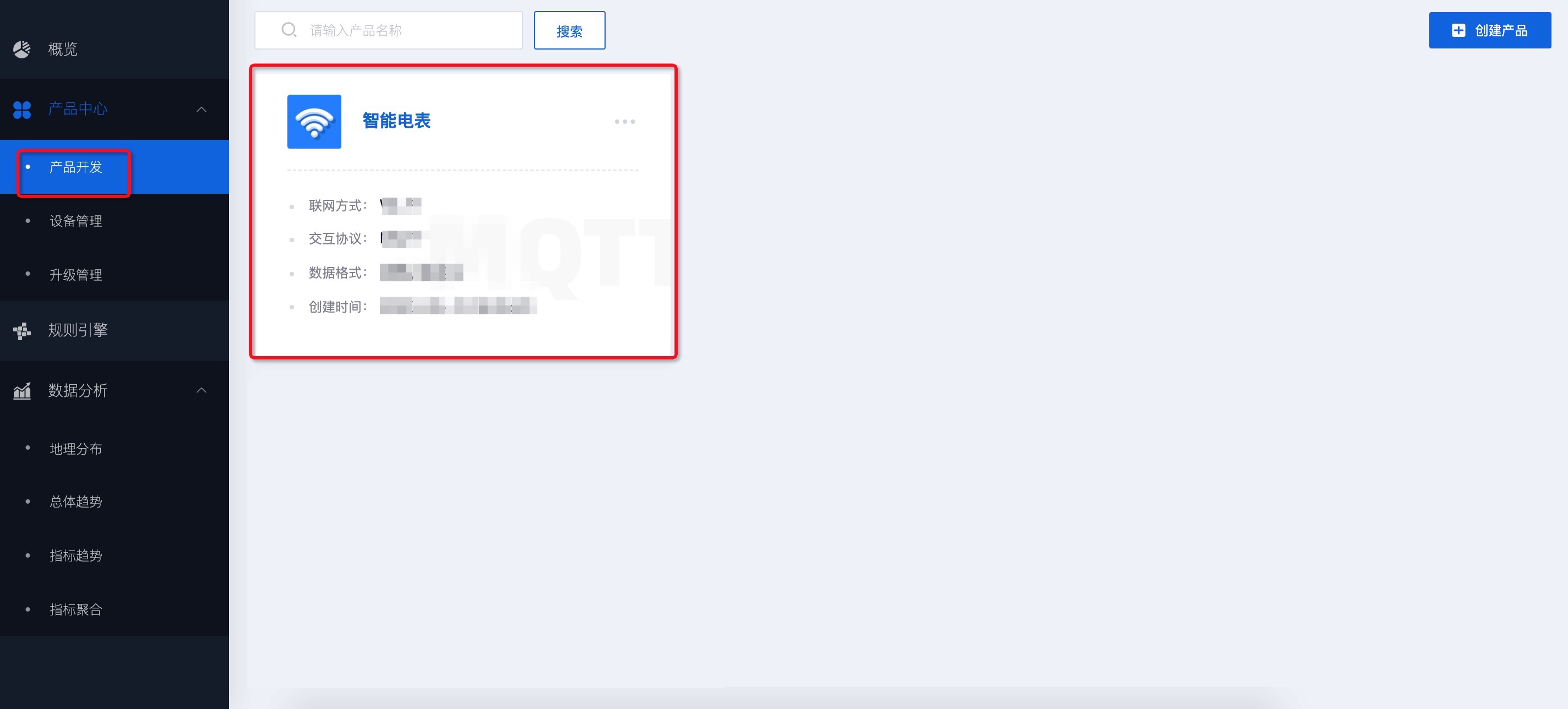
点击产品卡片,进入产品概览。点击"功能定义",对产品功能进行定义。
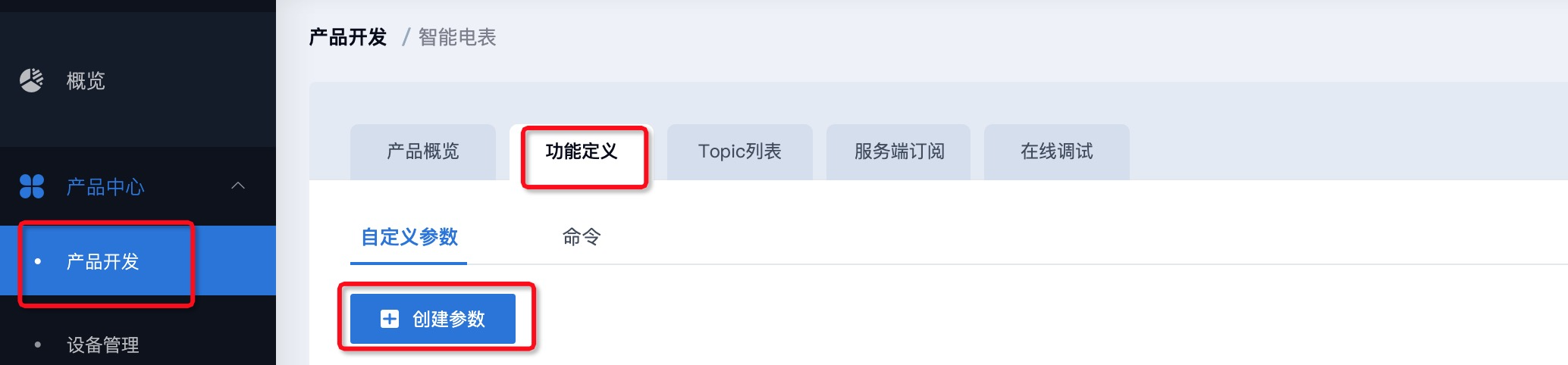
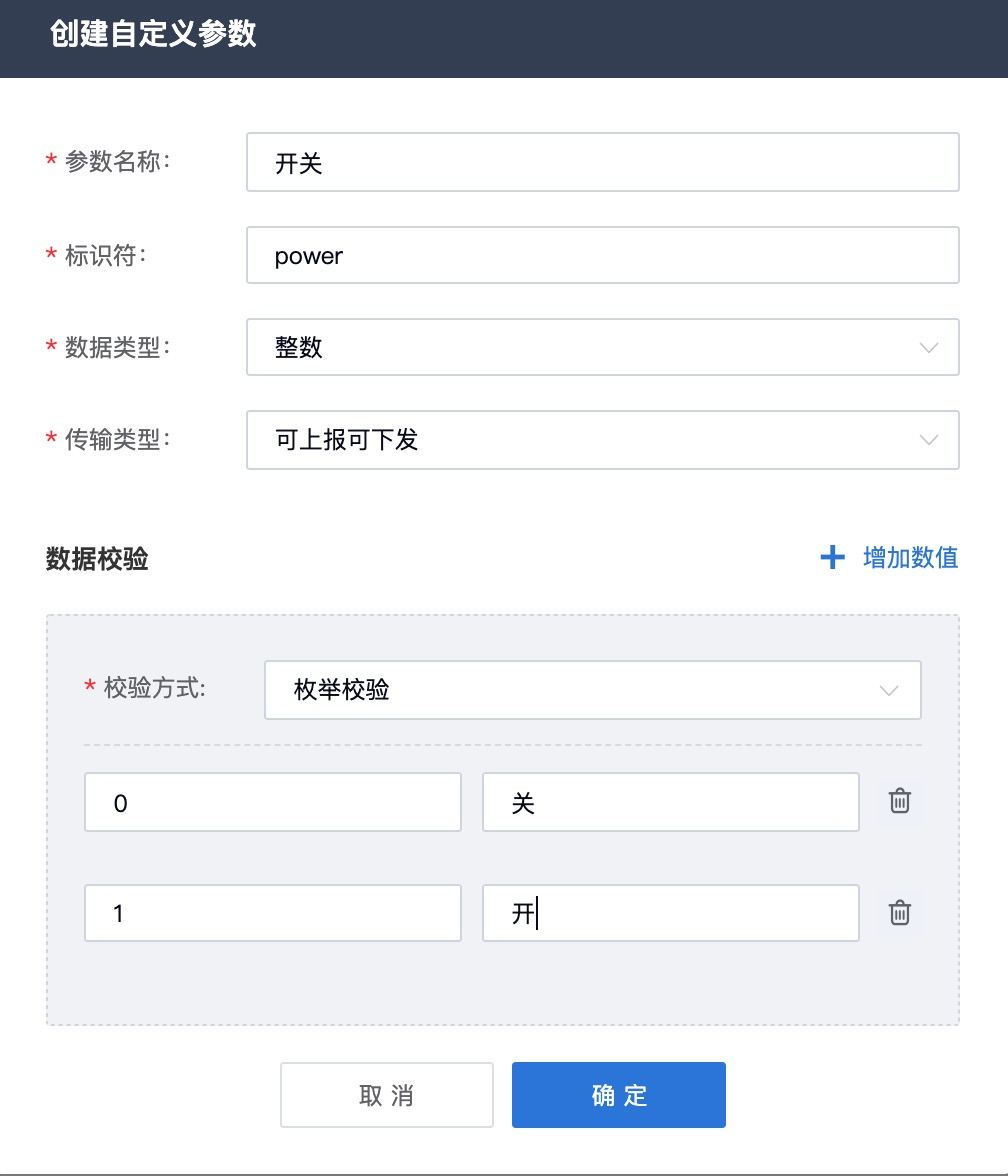
点击"自定义参数"-"创建参数",如上图编写参数。

再点击"命令"-"创建命令",分别创建上报命令和下发命令。
上报命令:
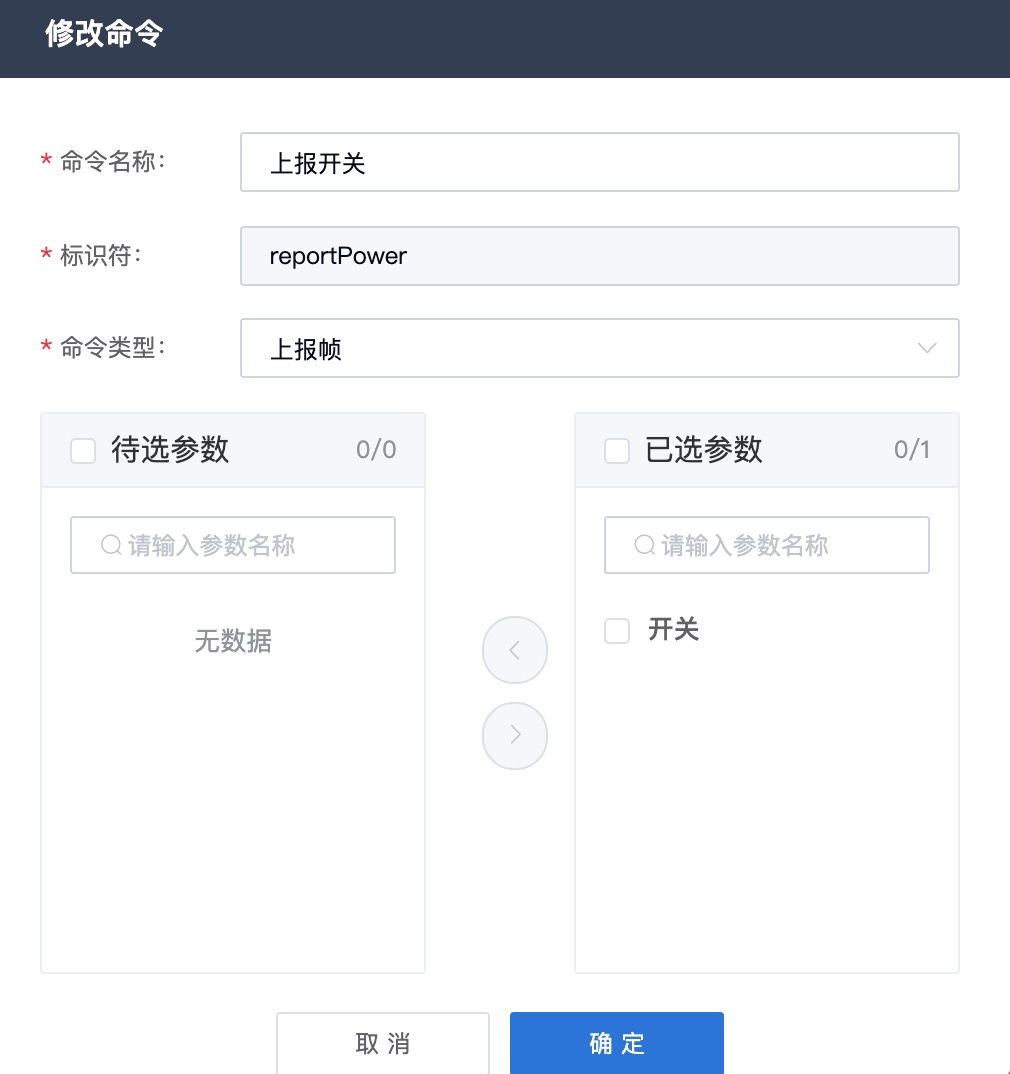 下发命令:
下发命令:
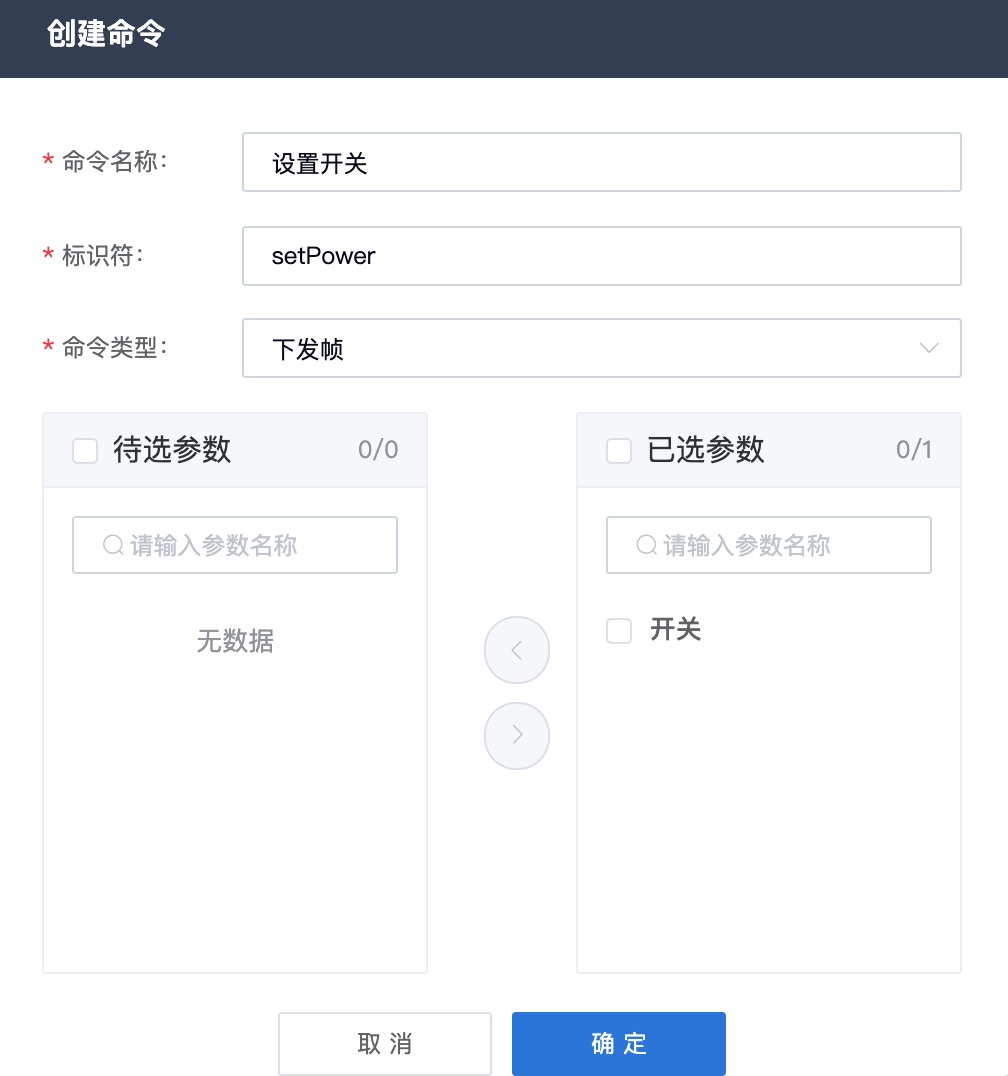
第二步 创建设备
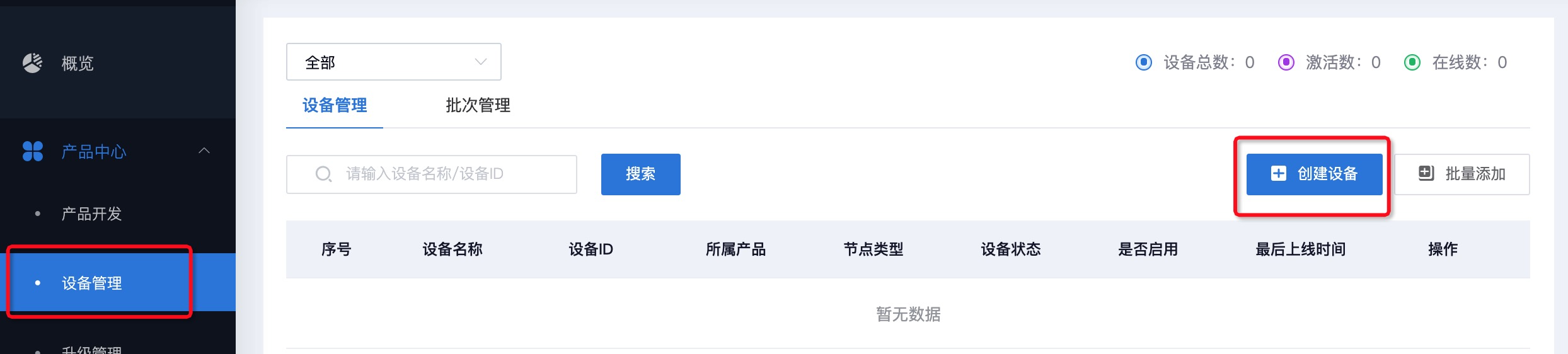
完成产品创建后,进入"产品中心"-"设备管理",点击右上角"创建设备"按钮。
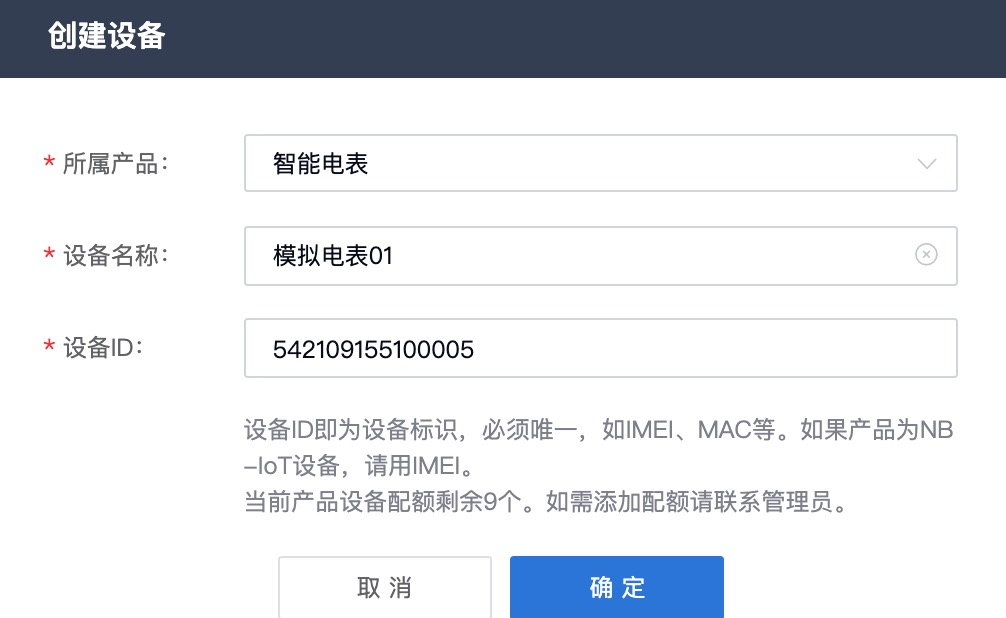
如图所示填写设备信息。其中"所属产品为第一步中创建的产品"。 "设备ID"则需要为唯一标识。
点击"确定"按钮完成设备创建。
第三步 获取连接信息
完成设备创建后,回到"产品中心"-"产品开发"中,点击第一步创建的产品卡片。进入产品概览,可以获取相应的连接信息。
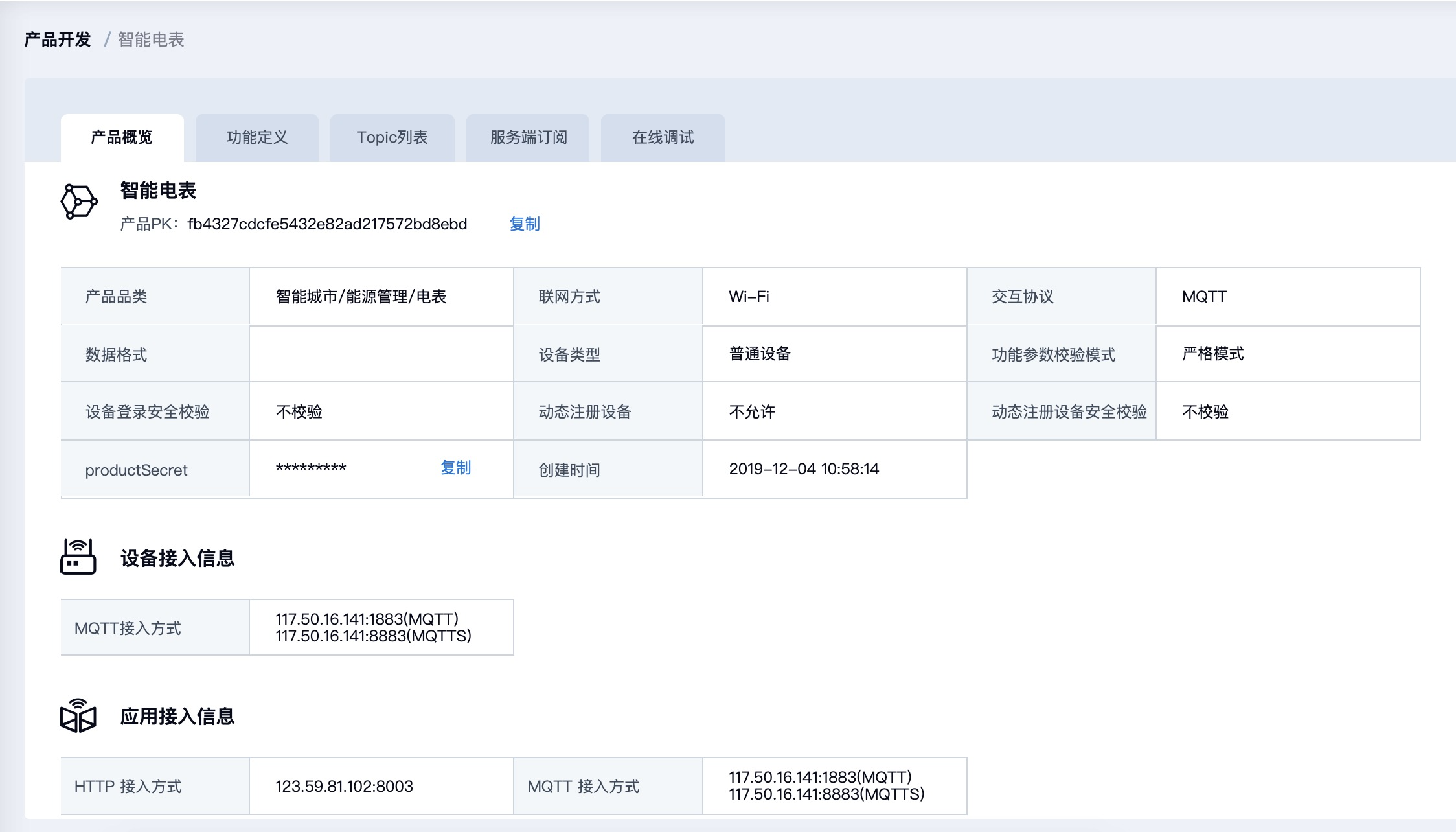
其中主要使用到的参数是"设备接入信息"。 此例中用到的是MQTT接入方式:117.50.16.141:1883
进入"设备管理",选择创建的设备,点击"查看"。

即可查看设备详细信息。
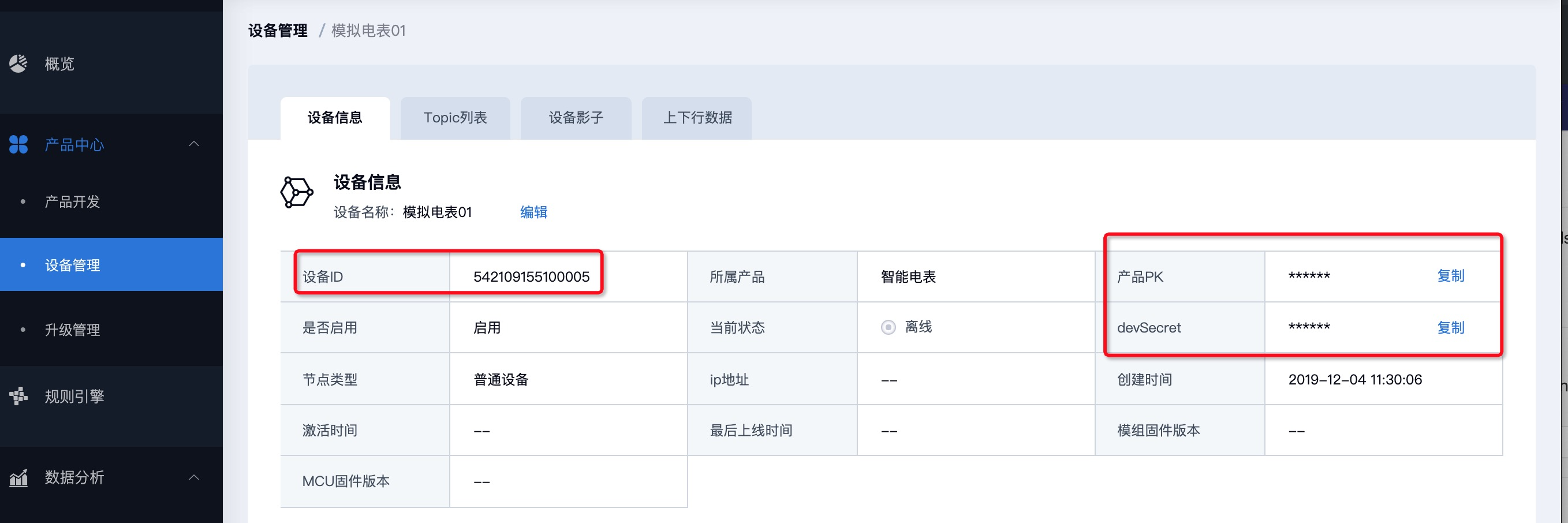 如图所示可以得到设备的设备ID、设备所属产品pk以及devSecret。
如图所示可以得到设备的设备ID、设备所属产品pk以及devSecret。
点击"Topic列表"可以获得MQTT连接需要用到的Topic。
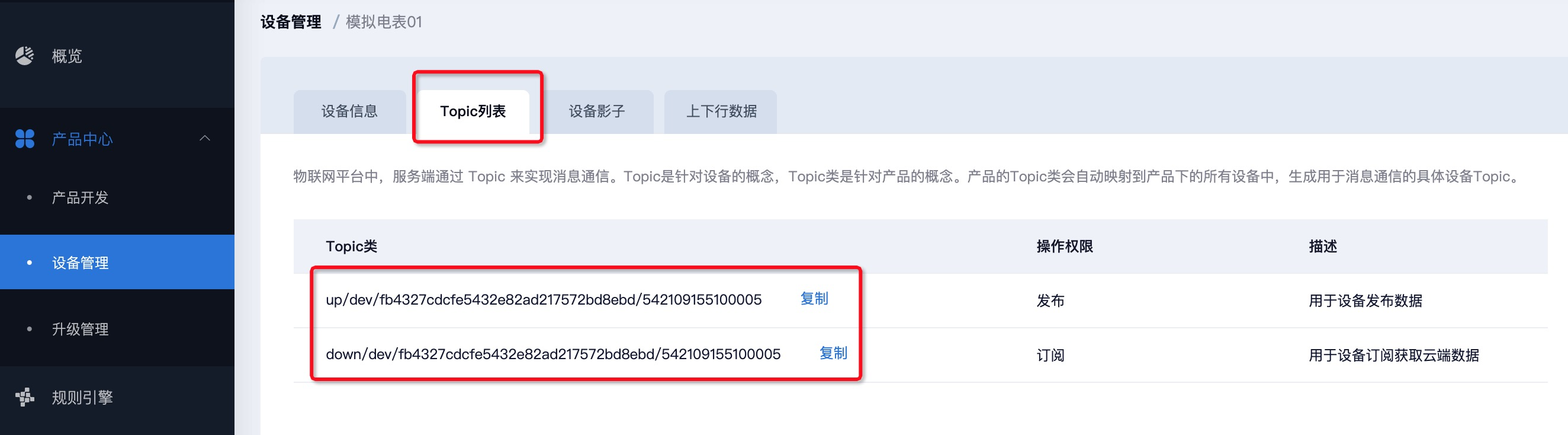
通过获取到的数据进行处理得到连接参数。处理方式参考MQTT协议接入。
此例中连接数据为:
| 参数名 | 参数值 |
|---|---|
| 服务器IP | 117.50.16.141 |
| 服务器端口 | 1883 |
| 客户端ID | dev:fb4327cdcfe5432e82ad217572bd8ebd:542109155100005 |
第四步 获取模拟器

点击"在线调试"中的"下载设备模拟器"按钮即可获得设备模拟器。
此处使用的是IoT OS提供的模拟器,也可以使用第三方模拟器MQTT.fx来进行模拟连接。若使用MQTT.fx,则可以参考使用MQTT.fx接入进行模拟。
【注意】:
IoT OS提供的模拟器需要运行在windows操作系统下,解压后运行"windows启动器.bat"即可。
第五步 设备模拟连接
按照第三步中获取的连接信息填写到设备模拟器中。
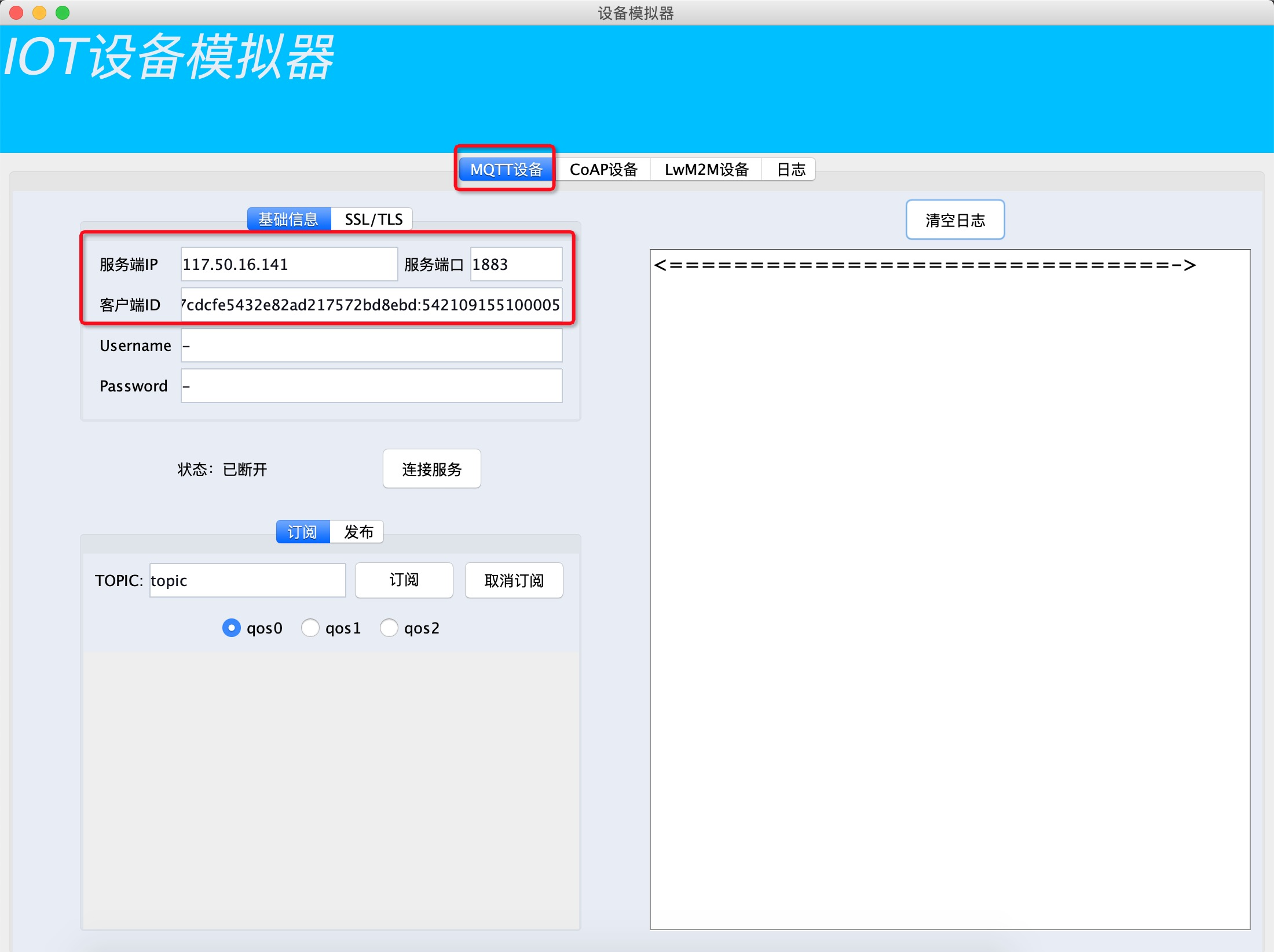
此例中创建的产品不需要设备登录验证,所以不需要写Username和Password。
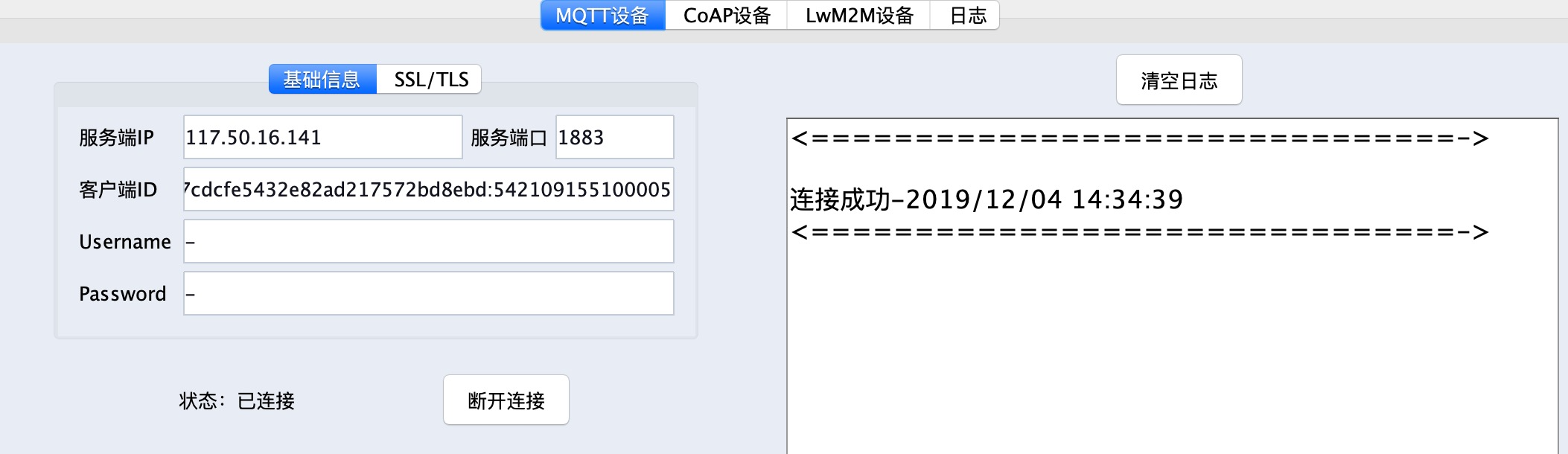
如图所示设备连接成功。
平台上,进入产品开发,点击创建的产品,点击"在线调试",选择正确的设备。如图可以看到设备连接成功,右边消息跟踪获得了设备连接的数据。
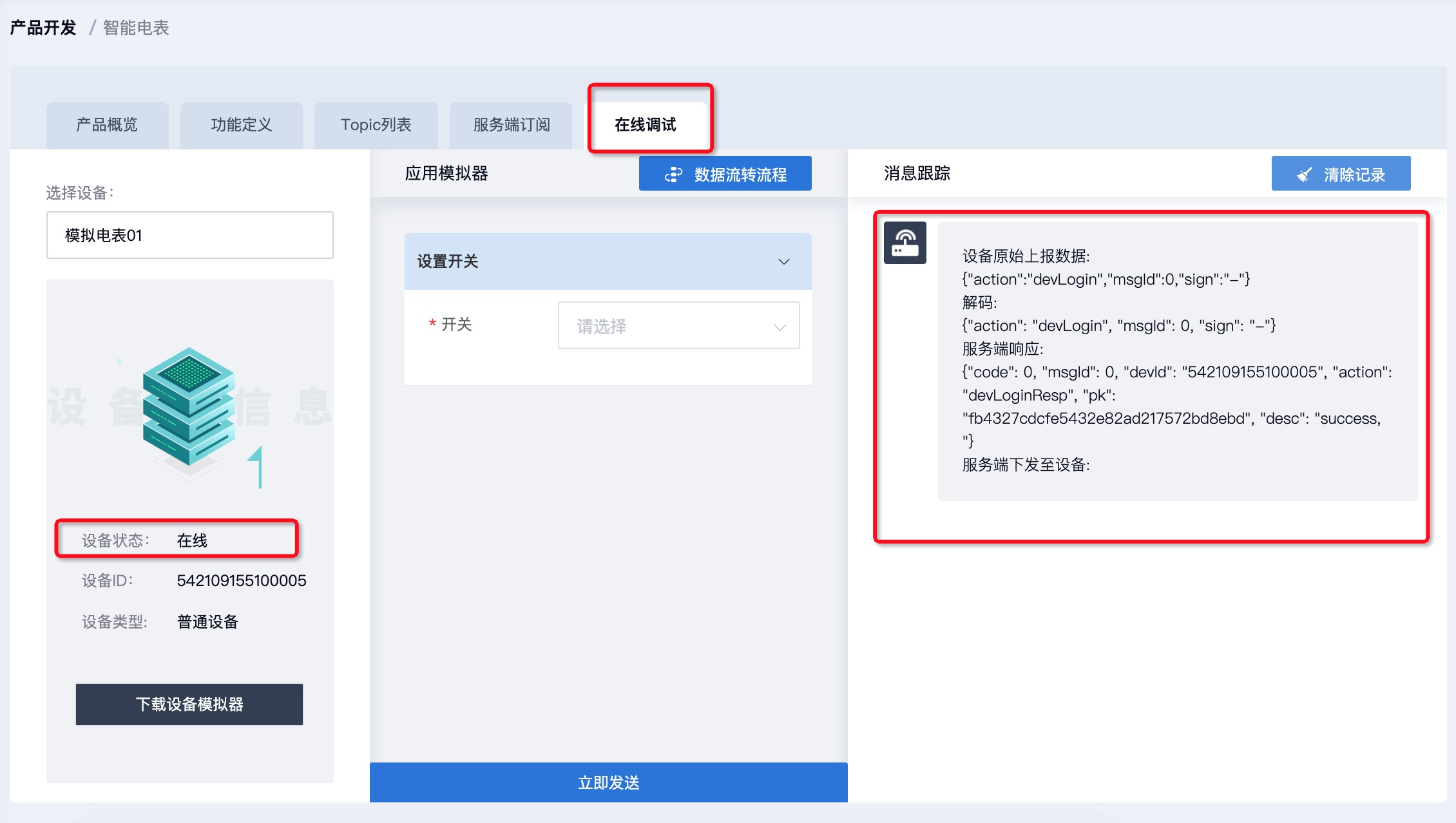
第六步 命令下发
为接收到平台下发的命令,必须先在模拟器订阅下发命令的Topic,此例的Topic在第三步中获取到。
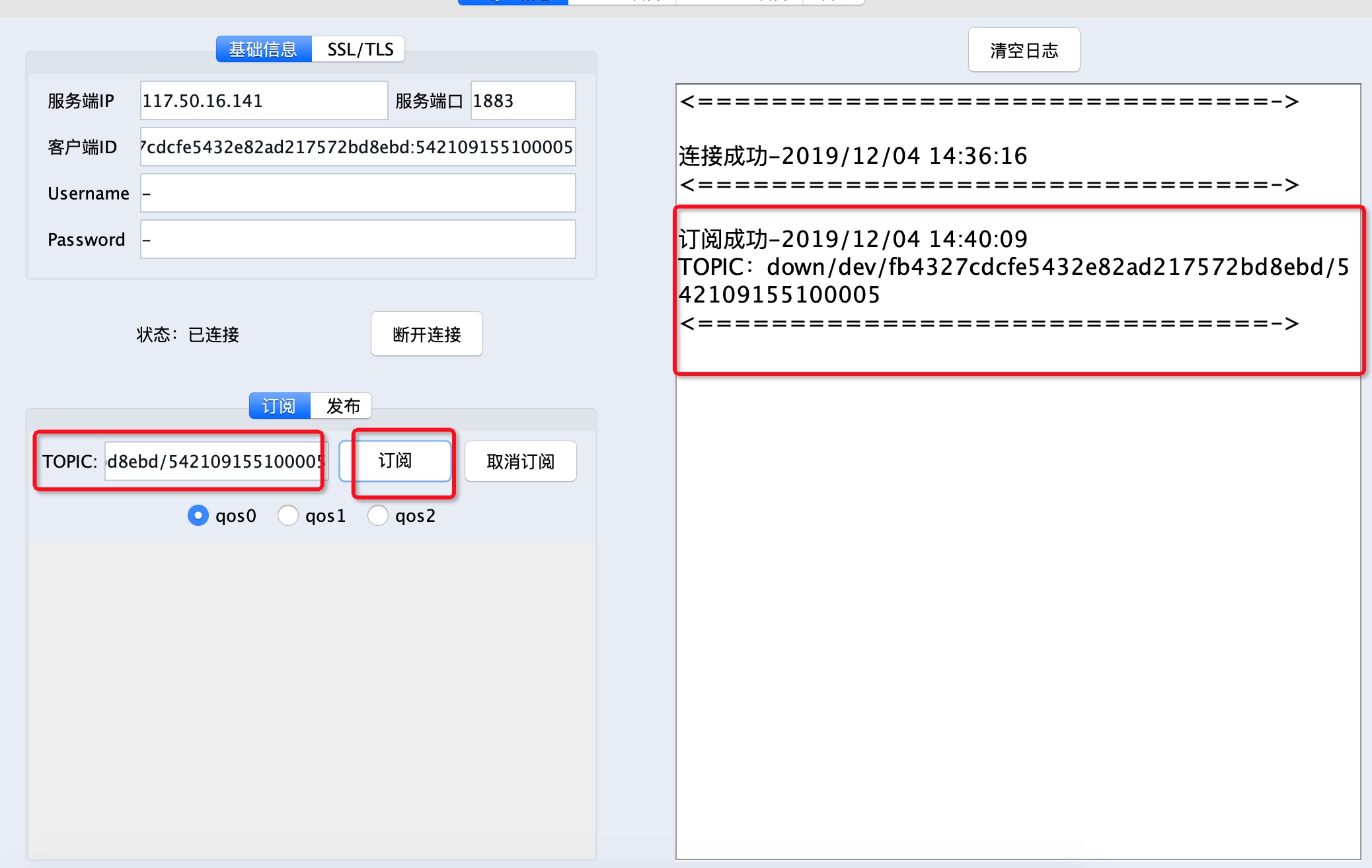 如图将Topic输入后点击"订阅",日志显示订阅成功。
如图将Topic输入后点击"订阅",日志显示订阅成功。
回到平台-"在线调试"
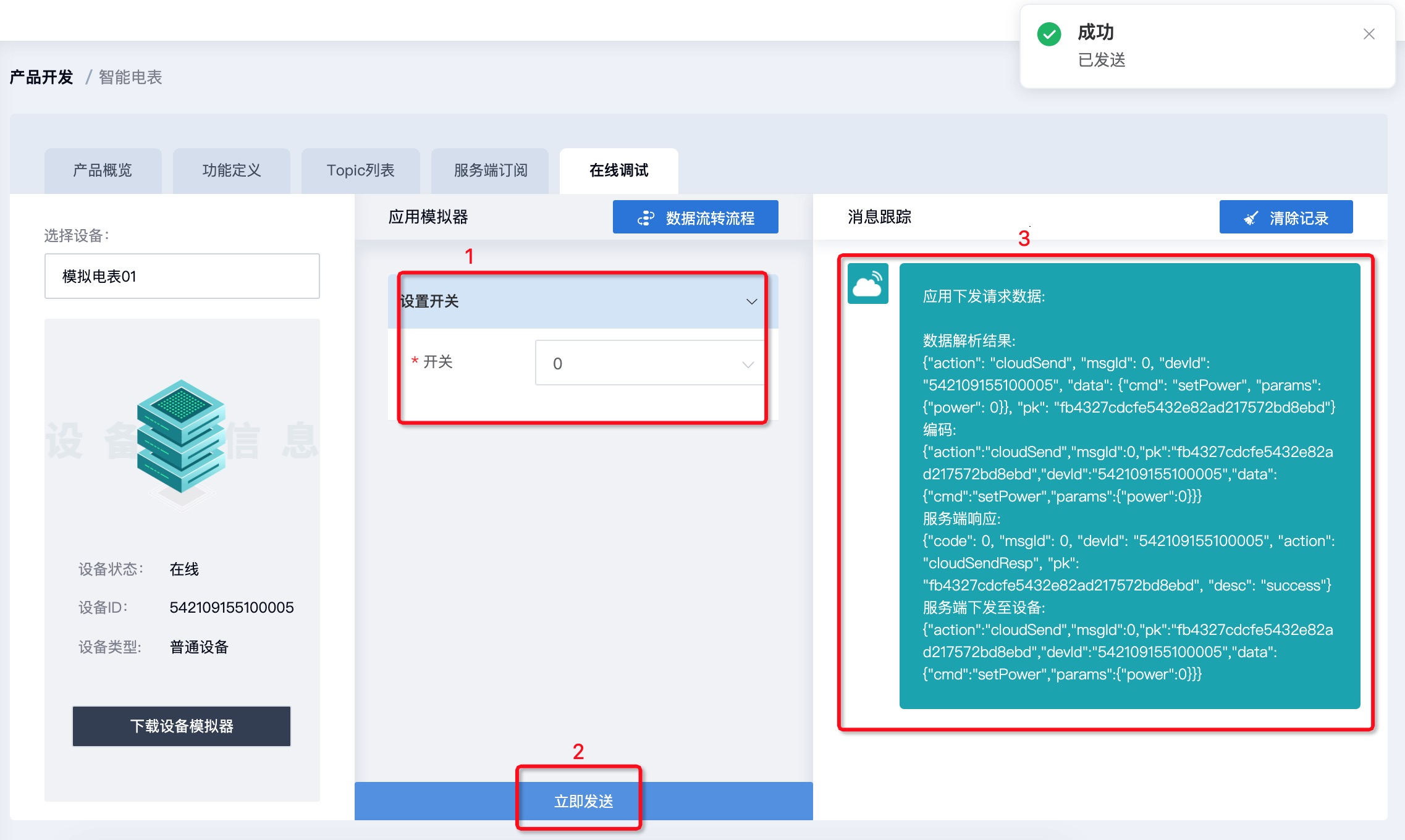
【1】:点击"设置开关"中的枚举值选择,如图选择0。(具体功能由创建产品时定义)
【2】:点击"立即发送"按钮发送命令。
【3】:平台显示下发日志。
此时在模拟器也可以顺利收到平台下发的命令。
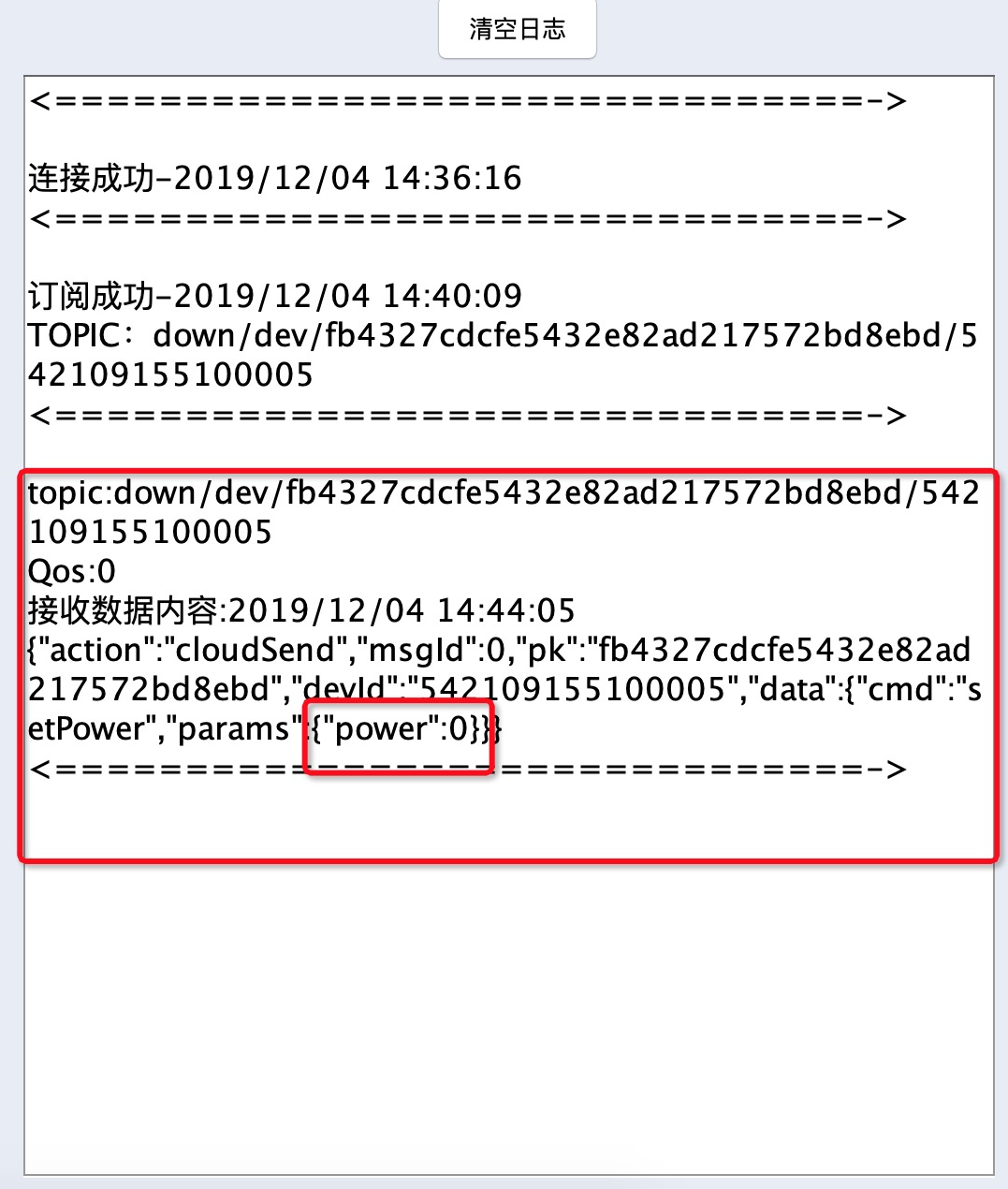
如图所示:"power"为创建产品时创建的参数,数值为0。
第七步 命令上报
使用模拟器,对平台进行数据上报。切换到"发布",填入第三步获取用以发布的Topic,以KLink格式写完数据后,点击"发布"。
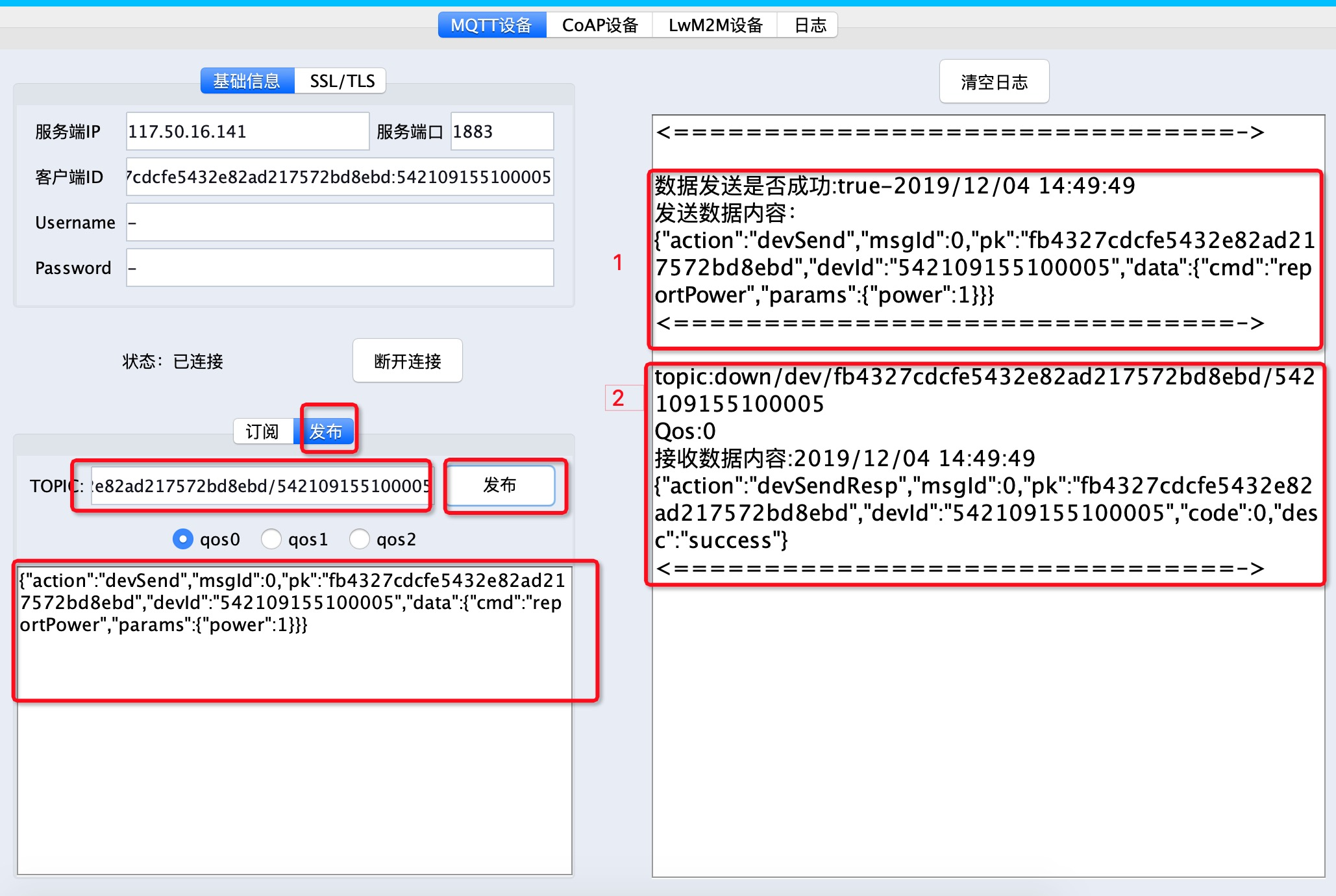
【1】:模拟器打印上报数据日志。
【2】:平台下发设备上报回复命令。
回到平台-"在线调试"可以看到平台收到了来自设备上报的数据。